Sammanfattning: Windows 10:s File Explorer stannar och säger "Arbetar på det ..." under den automatiska upptäcktsprocessen av mapptyp. Och i tidigare versioner av Windows kan Windows ibland tilldela felaktig mall för mappar om innehållsupptäckten eller sniffningen går fel eller inställningarna för mappvy i registret är trassliga upp.
Till exempel, i tidigare versioner av Windows, när du öppnar en mapp som innehåller textfiler, kan Windows tilldela den felaktigt musikmallen och visar därmed alla irrelevanta kolumner som artistnamn, albumtitel, spårnummer, genre, etc.
Windows 10 File Explorer "Arbetar på det..." och grönt förloppsfält
Även om felaktig mapptypstilldelning inte längre är ett problem i de senaste versionerna av Windows, saktar Windows 10s filutforskare ner eller hänger sig när man öppnar mappar med ett stort antal filer.
Om du har en mapp som innehåller ett stort antal filer (särskilt din Nedladdningar mapp kan bli trångt under en tid), öppnas File Explorer låser sig och visar meddelandet "Arbetar på det ...". Fixningen är att ställa in mappmallen manuellt, vilket verkar fungera för de flesta användare.

Steg 1: Ställ in mapptypsmall manuellt
Du kan åtgärda det här problemet per mapp genom att använda dessa steg:
- Öppna mappen som har felaktig mall tilldelad
- Högerklicka på ett tomt område i mappen och välj Egenskaper
- Klicka på Anpassa flik
- Under Optimera den här mappen för:, välj lämpligt objekt i listrutan.
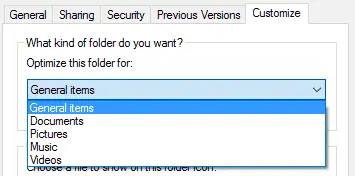
- Klicka på OK.
Steg 2: Inaktivera mappinnehållssniffning (upptäckt) av Windows
Du kan hindra Windows från att sniffa mappinnehåll och automatiskt tilldela mapptypsmall. Detta görs genom att skapa följande registernyckel med hjälp av Registereditorn (regedit.exe).
HKEY_CURRENT_USER\Software\Classes\Local Settings\Software\Microsoft\Windows\Shell\Bags\AllFolders\shell
När du har skapat nyckeln ovan skapar du ett nytt strängvärde (REG_SZ) med namnet Mapptyp och ställ in dess värdedata till Ej angivet eller Generisk
Ej angivet (eller Generisk) motsvarar Allmänna föremål (Alla objekt i tidigare versioner av Windows) mapptypsmall.
Efter att ha tillämpat ovanstående registerinställning, när du öppnar en mapp för första gången, letar Windows efter Alla mappar registernyckel och om den finns läser den mapptypsmallen därifrån. Så varje ny mappen kommer att ha Allmänna föremål mappmall tilldelad som standard, oavsett vilket innehåll mappen har. Du kan dock fortfarande anpassa mapptypsmallen om du behöver, per mapp med hjälp av Anpassa fliken som förklarats tidigare i den här artikeln.
Notera: Befintliga mappar vars Mapptyp inställningen redan tilldelades innan ovanstående registerinställning tillämpades, påverkas inte och fortsätter att ha den befintliga mapptypsmallen. Och den här registerinställningen hindrar dig inte från att anpassa de individuella mappvyerna och andra inställningar.
Steg 3: Återställ snabbåtkomst helt
För vissa användare uppstår problemet endast när vyn Snabbåtkomst öppnas, vilket är dit File Explorer öppnas som standard. Försök i så fall rensa objekten Snabbåtkomst Fästa och Senaste genom att ta bort den relevanta .automaticdestinations-ms-filen. Det kan du också gör File Explorer öppen för "Den här datorn" i Windows 10
Om File Explorer fortfarande är långsam om du öppnar för Denna PC, eller snabbåtkomstvy, kan det hjälpa att återställa snabbåtkomsten helt. Observera att följande procedur tar bort alla fästa och senaste objekt i Snabbåtkomst.
Öppna kommandotolken och kör följande kommandon:
cd /d %AppData%\Microsoft\Windows\Recent\AutomaticDestinations. del f01b4d95cf55d32a.automaticDestinations-ms
Detta återställer snabbåtkomst helt. Om det inte hjälper tar du bort alla .automaticDestinations-ms-filer i den mappen genom att köra:
del *.automaticDestinations-ms. utgång
Viktig: Att ta bort alla .automaticDestinations-ms-filer i den mappen tar bort de fästa objekten i hopplistorna för alla program.
Att ta bort snabbåtkomstdata fixade också den långsamma öppningen av denna PC för vissa användare.
En liten begäran: Om du gillade det här inlägget, vänligen dela detta?
En "liten" andel från dig skulle verkligen hjälpa mycket med den här bloggens tillväxt. Några bra förslag:- Fäst det!
- Dela den till din favoritblogg + Facebook, Reddit
- Tweet det!